CMS: Zengin İçerik Alanları Ekleme ve Ayarlama
15 dk.
Bu makalede
- Koleksiyonunuza Zengin İçerik alanı ekleme
- Sayfanıza zengin içerik ögesi ekleme
- Zengin içerik editöründeki biçimlendirme seçenekleri ve özellikleri
Koleksiyon ögelerinizle bağlantılı büyük içerik blokları oluşturun ve bunları CMS (İçerik Yönetim Sistemi) üzerinden biçimlendirin. Biçimlendirilmiş metinlerinize dosyalar, medya ögeleri, HTML kodu, sosyal medya gönderileri, Wix işletme çözümleri gibi özellikler ekleyebilirsiniz. Sitenize ekleyip bağladığınız zengin içerik ögeleri, koleksiyon alanlarında belirlediğiniz biçimlendirmeyi kullanır.
Bu sürece genel bir bakış için İleri CMS Kılavuzu videomuza göz atın.
Koleksiyonunuza Zengin İçerik alanı ekleme
Koleksiyonunuza yeni bir alan eklerken Zengin İçerik alan türünü seçin. Ayrıca mevcut alanlardan herhangi birini Zengin İçerik alanına dönüştürebilirsiniz. Zengin İçerik alanı oluşturduktan sonra her bir koleksiyon ögesi için içerik ekleyin ve mevcut seçenekleri kullanarak biçimlendirin.
Zengin İçerik alanı eklemek için:
- Sitenizin kontrol panelindeki CMS sekmesine gidin. Alternatif olarak, editörünüzde CMS simgesine
 ve ardından Koleksiyonlarınız sekmesine tıklayabilirsiniz.
ve ardından Koleksiyonlarınız sekmesine tıklayabilirsiniz. - İlgili koleksiyona tıklayın.
- Alanları Yönet'e tıklayın.
- + Alan Ekle'ye tıklayın.
- Zengin İçerik'i seçin ve Alan Türü Seç'e tıklayın.
- Alan adı alanına bir ad girin.
- (Yalnızca Velo) Site kodunda kullanılan Alan Kimliği'ni güncelleyin. Bu kimliği daha sonra güncelleyemezsiniz.
- (İsteğe bağlı) Koleksiyonunuzda alan başlığının yanında bir araç ipucunun görünmesini istiyorsanız, Yardım metni girin.
- Kaydet'e tıklayın.
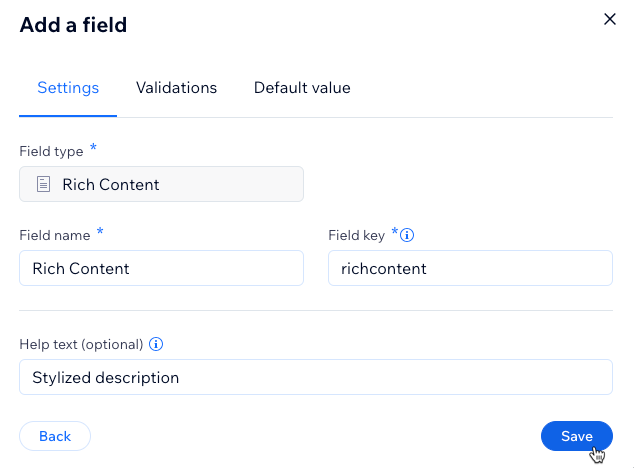
- Koleksiyonunuzda ilgili ögenin Zengin İçerik alanına tıklayın.
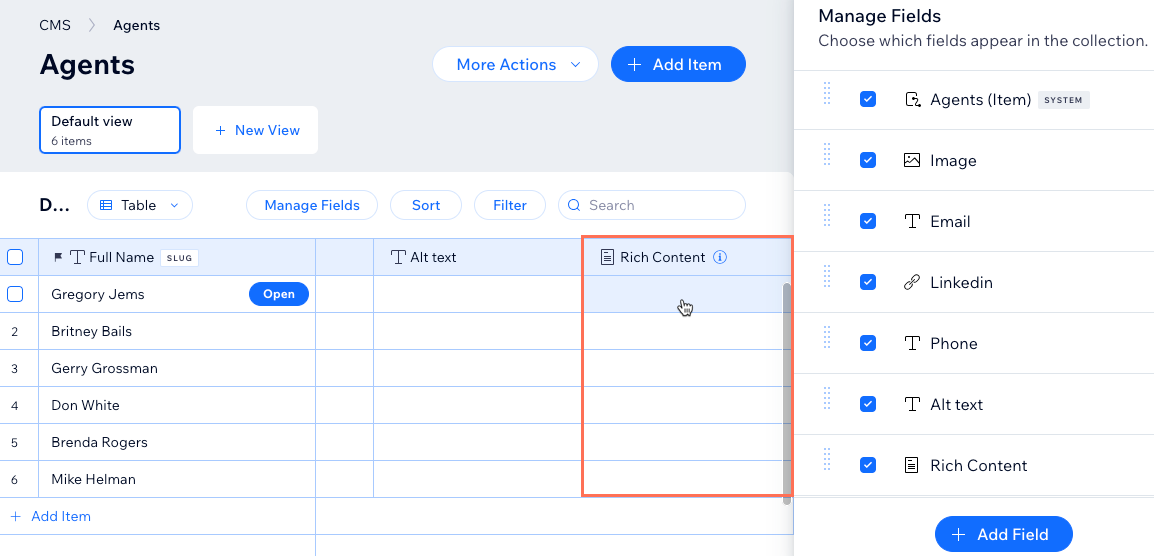
- Öge için kullanmak istediğiniz metni girin ve üst çubuktaki seçenekleri kullanarak biçimlendirin. Ayrıca alt çubuktaki simgelere tıklayarak görüntü, video, dosya ve diğer bazı özellikler ekleyebilirsiniz.
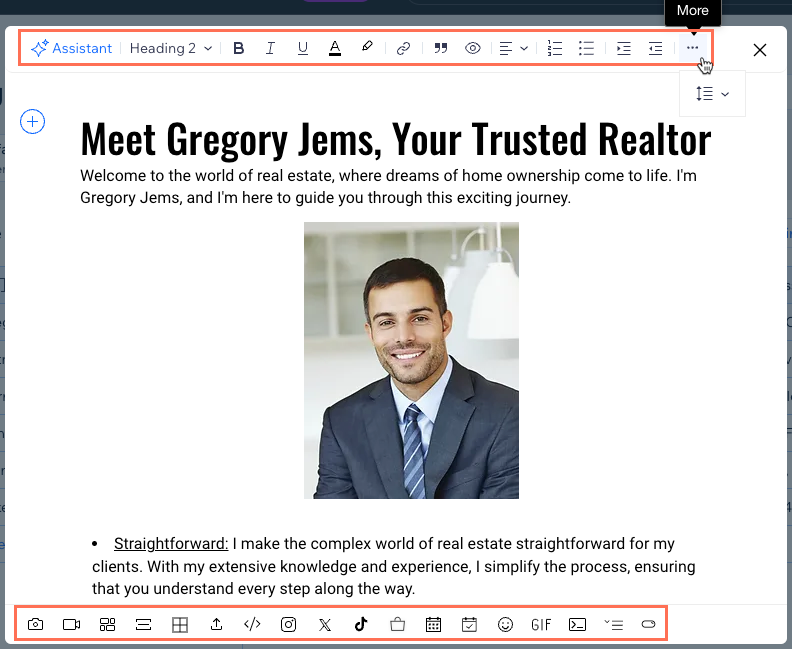
Zengin İçerik alanınızda varsayılan değerler mi kullanmak istiyorsunuz?
Her ögenin Zengin İçerik alanına varsayılan değerler ekleyebilirsiniz. Zengin İçerik alanı oluştururken veya düzenlerken, Varsayılan Değer sekmesine tıklayın ve istediğiniz içeriği yeni ögelere ekleyin. Alanlara varsayılan değerler ekleme hakkında daha fazla bilgi edinin.
Sayfanıza zengin içerik ögesi ekleme
Zengin içerik ögesini sitenize ekleyin. Ardından koleksiyonunuzu koleksiyonunuza bağlı bir veri kümesine bağlayın. Artık tek seferde birden fazla öge için dinamik içerik göstermek amacıyla zengin içerik ögesini bir tekrarlayıcıya ekleyebilirsiniz.
Wix Editor
Studio Editor
- Editörünüze gidin.
- Zengin içerik ögesini eklemek istediğiniz sayfaya veya bölüme gidin.
- Editörün sol çubuğundaki CMS simgesine
 tıklayın.
tıklayın. - İçerik Ögeleri Ekle'ye tıklayın.
- Zengin İçerik seçeneğine tıklayın.
- Zengin içerik ögesini seçin ve CMS'ye Bağla simgesine
 tıklayın.
tıklayın. - Bir veri kümesi seçin açılır menüsüne tıklayın ve koleksiyonunuza bağlı veri kümesini seçin. Alternatif olarak, Veri Kümesi Oluştur'a tıklayın, bağlanmak istediğiniz koleksiyonu seçin, veri kümesine bir ad verin ve Oluştur'a tıklayın.
- İçeriği şuraya bağla açılır menüsüne tıklayın ve bağlanmak istediğiniz Zengin İçerik alanını seçin.
- Zengin içerik görüntüleyici ögesinde Ayarlar'a tıklayın.
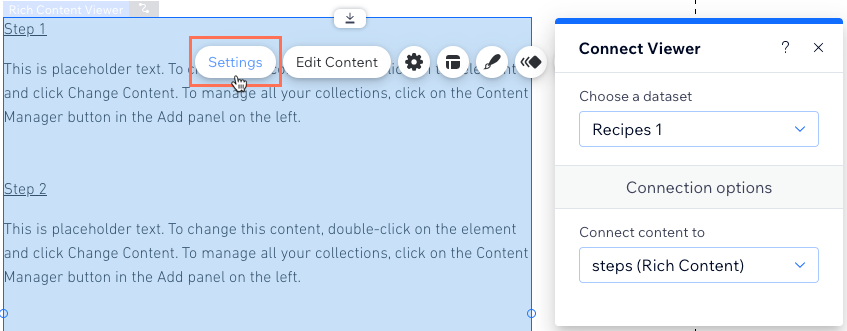
- Uzun içeriği nasıl göstermek istediğinizi seçin:
- Her şeyi göster: Koleksiyona bağlı Zengin İçerik alanlarındaki tüm içeriği gösterin.
- Kırp: Görüntüleyicide uzun içeriğin yalnızca bir kısmını gösterin:
- Görüntüleyicide görünen içeriğin nasıl kırpılacağını seçin:
- Paragraflar: Gösterilen paragraf sayısını seçin. Görüntüleyicide resim, video ve tablo gibi içerikleri göstermek istiyorsanız Eklenti içeriğini göster seçeneğini etkinleştirin.
- Kelimeler: Gösterilen kelime sayısını seçin.
- İçeriğin nasıl genişletilebileceğini seçmek için Daha Fazla Göster geçiş düğmesine tıklayın:
- Etkin: İçerik kırpılmışsa, ziyaretçiler görüntülenen içeriği genişletmek için "Daha Fazla Göster" bağlantısına tıklayabilir. Daha Fazla/Daha Az Göster metin alanlarına kullanılacak metni girin.
- Devre Dışı: Metin kırpılır ve tüm içerik görüntüleyiciye sığmazsa "..." ile biter. Ziyaretçiler, görüntülenen içeriği genişletmek için tıklayamaz.
- Görüntüleyicide görünen içeriğin nasıl kırpılacağını seçin:
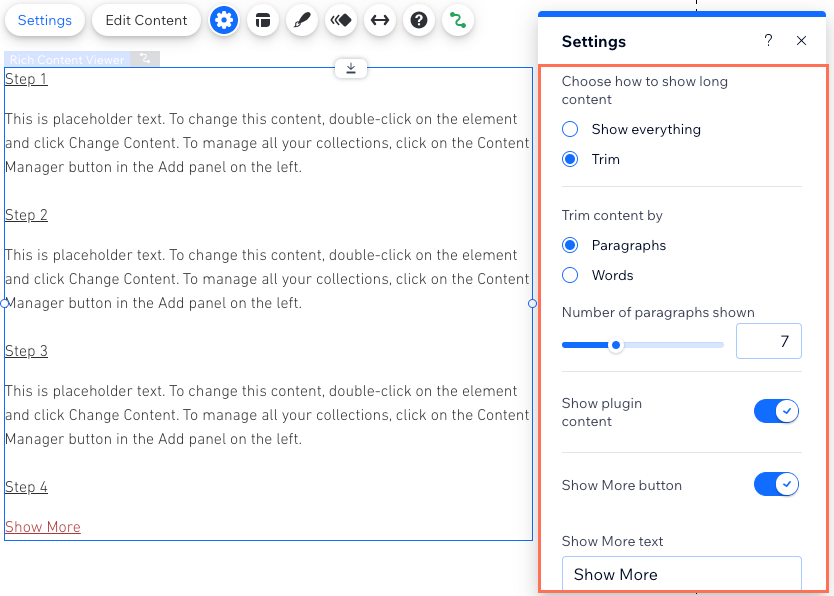
- Zengin içerik görüntüleyici ögesinde Düzen simgesine
 tıklayın ve üst, alt ve yan dolguları ayarlayın.
tıklayın ve üst, alt ve yan dolguları ayarlayın. - Tasarım simgesine
 tıklayın ve arka planı, Daha Fazla Göster düğmesinin renklerini, kenarlığı, köşeleri ve metin biçimlendirmesini özelleştirin.
tıklayın ve arka planı, Daha Fazla Göster düğmesinin renklerini, kenarlığı, köşeleri ve metin biçimlendirmesini özelleştirin.
İpucu:
Zengin İçerik alanının dinamik öge sayfalarındaki görünümünü kontrol etmek için Önizleme açılır menüsüne tıklayın ve koleksiyon ögeleri arasında gezinin.
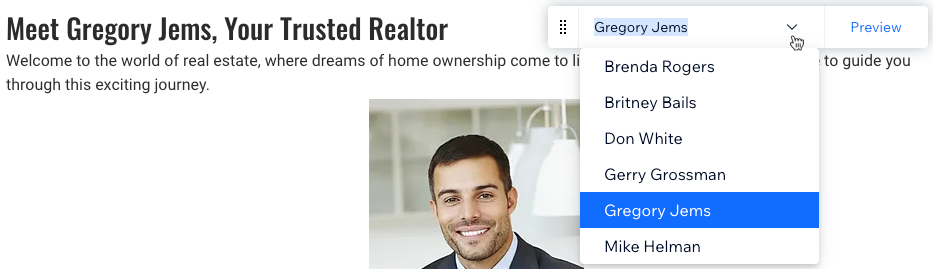
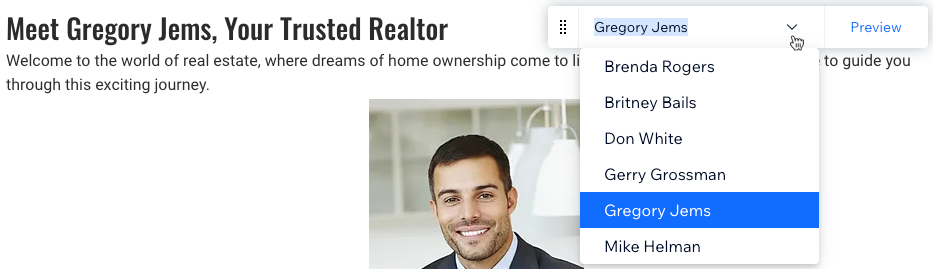
Zengin içerik editöründeki biçimlendirme seçenekleri ve özellikleri
Koleksiyonunuzdaki Zengin İçerik alanınızı düzenlerken üst çubuktaki seçenekleri kullanarak metninizi biçimlendirebilirsiniz. Ayrıca alt çubuktaki simgelere tıklayarak tablolar, HTML kodu ve sosyal medya gönderileri gibi özellikler ekleyebilirsiniz.
Zengin içerik editöründeki mevcut seçenekler hakkında daha fazla bilgi edinmek için aşağıdaki başlıklara tıklayın.
Metin biçimlendirme
Görüntü
Video
Galeri
Ayırıcı
Tablo
Dosya ekle
HTML Kodu Girin
Sosyal medya
Wix İşletme Çözümleri
Emoji
GIF
Kod parçacığı
Genişletilebilir Liste
Düğme



 tıklayın ve ardından mevcut seçenekleri kullanarak biçimlendirin:
tıklayın ve ardından mevcut seçenekleri kullanarak biçimlendirin:  Boyut: Görüntü boyutu için Küçük düzen, Orta, Tam genişlik ve Orijinal boyut seçenekleri arasından seçim yapın.
Boyut: Görüntü boyutu için Küçük düzen, Orta, Tam genişlik ve Orijinal boyut seçenekleri arasından seçim yapın. Hizalama: Metni sola, ortaya veya sağa hizalayın.
Hizalama: Metni sola, ortaya veya sağa hizalayın.  Bağlantı: Görüntüyü zengin içerikteki bir site sayfasına, URL'ye veya bölüme bağlayın. Arama motorlarına bağlantı verilen kaynak ve siteniz hakkında daha fazla bilgi sağlamak için
Bağlantı: Görüntüyü zengin içerikteki bir site sayfasına, URL'ye veya bölüme bağlayın. Arama motorlarına bağlantı verilen kaynak ve siteniz hakkında daha fazla bilgi sağlamak için  Ayarlar: Görüntü için bir slogan ve alt metin ekleyin, görüntüyü tıklandığında genişleyecek şekilde ayarlayın ve indirmelere izin verip vermeyeceğinizi belirleyin.
Ayarlar: Görüntü için bir slogan ve alt metin ekleyin, görüntüyü tıklandığında genişleyecek şekilde ayarlayın ve indirmelere izin verip vermeyeceğinizi belirleyin.  Değiştir: Farklı bir görüntü seçin.
Değiştir: Farklı bir görüntü seçin. Sil: Görüntüyü kaldırın.
Sil: Görüntüyü kaldırın. 
 tıklayın. Ardından URL'sini yapıştırıp Video Göm'e tıklayarak bir video gömün veya Yükleme sekmesinden bir video yükleyin.
tıklayın. Ardından URL'sini yapıştırıp Video Göm'e tıklayarak bir video gömün veya Yükleme sekmesinden bir video yükleyin. tıklayın. Eklemek istediğiniz medyayı seçin ve Sayfaya Ekle simgesine tıklayın. Ardından mevcut seçenekleri kullanarak biçimlendirin:
tıklayın. Eklemek istediğiniz medyayı seçin ve Sayfaya Ekle simgesine tıklayın. Ardından mevcut seçenekleri kullanarak biçimlendirin: Medya Ekle: Galeriye daha fazla görüntü veya video ekleyin.
Medya Ekle: Galeriye daha fazla görüntü veya video ekleyin.  tıklayın. Ardından çizgi stilini ve kalınlığını seçin.
tıklayın. Ardından çizgi stilini ve kalınlığını seçin. 
 tıklayın.
tıklayın. 
 tıklayın, ilgili HTML kodunu veya URL'yi girin ve Kaydet'e tıklayın. Ardından biçimlendirme seçeneklerini kullanarak HTML widget genişliğini, yüksekliğini ve hizalamasını ayarlayın.
tıklayın, ilgili HTML kodunu veya URL'yi girin ve Kaydet'e tıklayın. Ardından biçimlendirme seçeneklerini kullanarak HTML widget genişliğini, yüksekliğini ve hizalamasını ayarlayın. 


 tıklayın.
tıklayın.  tıklayarak eklenecek animasyonlu GIF resmini arayın.
tıklayarak eklenecek animasyonlu GIF resmini arayın.
 tıklayın. Ardından, ziyaretçiler tıklamadan önce görünen listenin başlığını ve ardından genişletilecek içeriği girin.
tıklayın. Ardından, ziyaretçiler tıklamadan önce görünen listenin başlığını ve ardından genişletilecek içeriği girin.  tıklayın. Ardından düğmeyi özelleştirin:
tıklayın. Ardından düğmeyi özelleştirin:  tıklayın. İlgili düğme metnini girin, bağlantıyı yapıştırın ve mevcut seçenekler arasından seçim yapın:
tıklayın. İlgili düğme metnini girin, bağlantıyı yapıştırın ve mevcut seçenekler arasından seçim yapın:
 tıklayın: Sol, Orta veya Sağ
tıklayın: Sol, Orta veya Sağ